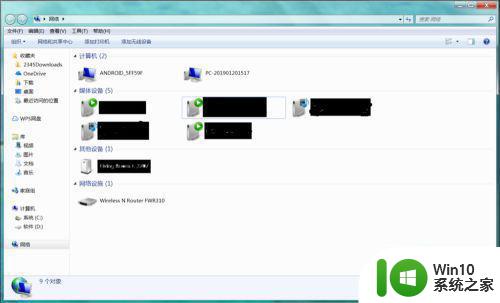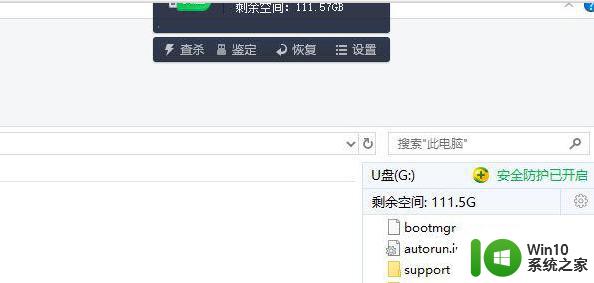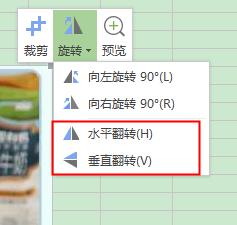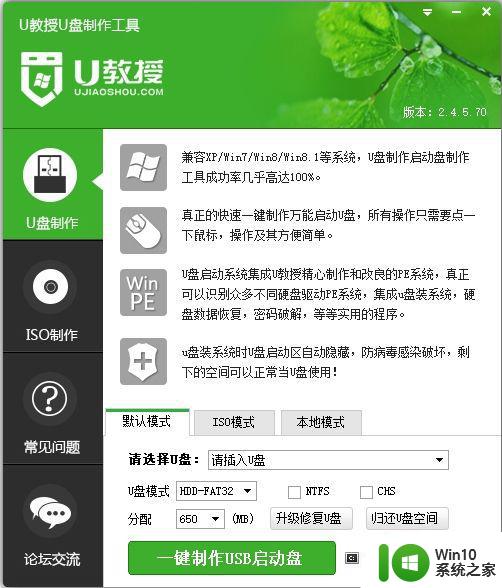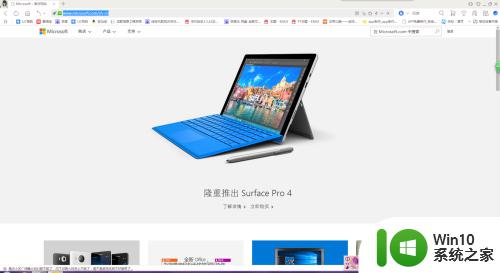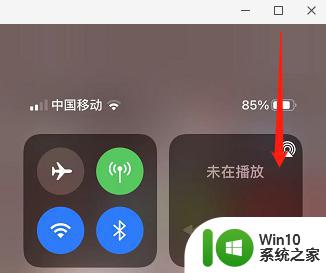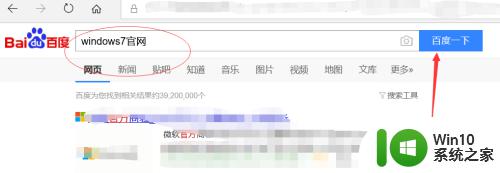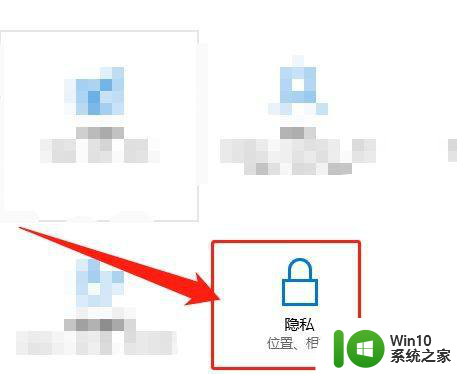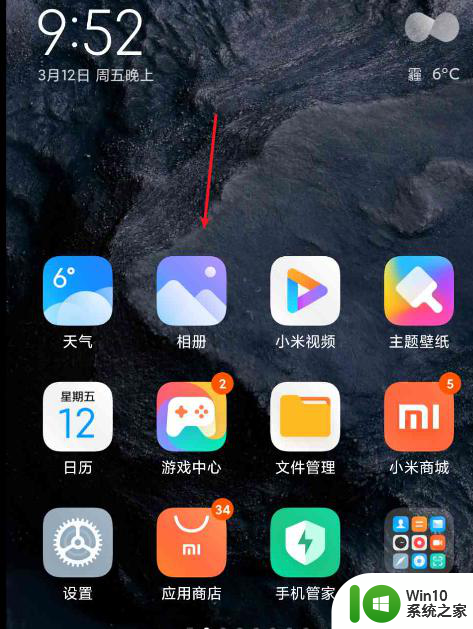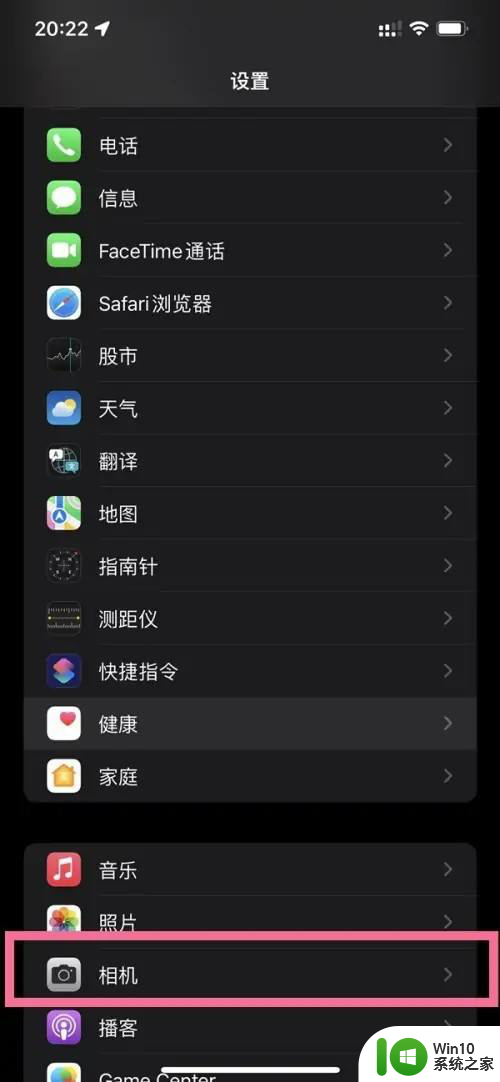系统镜像怎么做 如何将电脑系统制作成镜像
更新时间:2024-09-28 17:11:36作者:yang
系统镜像是将电脑系统中的所有数据、设置和应用程序完整地备份成一个镜像文件,以便在需要时能够快速恢复系统到备份时的状态,制作系统镜像可以帮助我们在系统崩溃或数据丢失时快速恢复电脑,并且可以节省大量时间和精力。如何将电脑系统制作成镜像呢?接下来我们将介绍具体的操作步骤。
方法如下:
1.在电脑上打开GHOST 安装器;
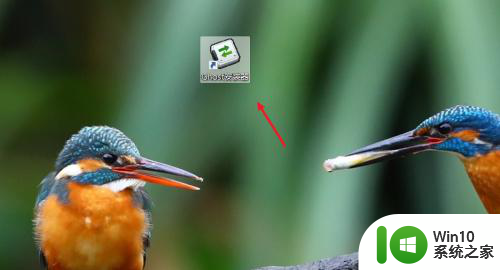
2.打开GHOST安装器之后,先要选择系统存放的硬盘;
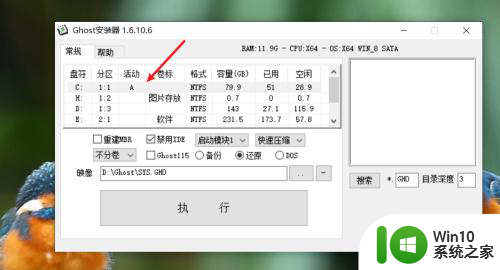
3.然后在工具栏中选择备份选项;
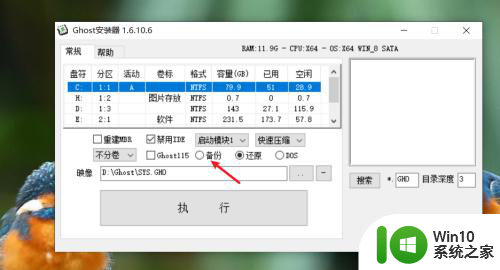
4.在输入框右侧,点击两个点的图标按钮;;
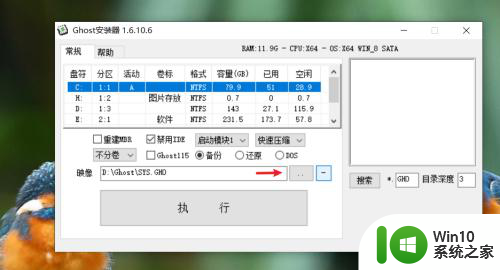
5.然后在存放拷贝的系统硬盘里新建一个文件夹,随后设置文件名;
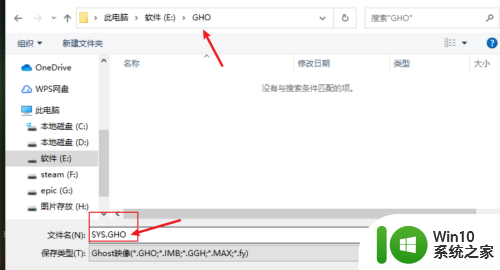
6.设置好了之后点击保存按钮;
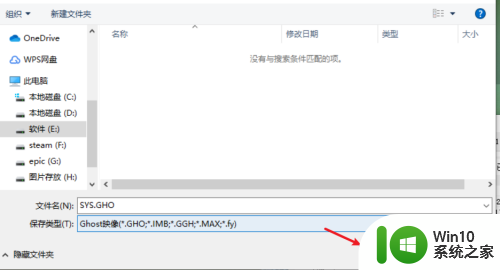
7.回到安装器页面里,再点击执行按钮;
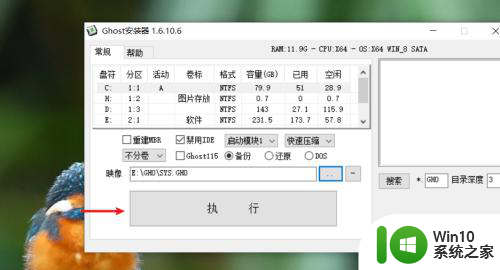
8.系统镜像怎么做最后软件就会自动开始拷贝并制作系统镜像文件。

以上是系统镜像制作的全部内容,如果你遇到相同的情况,请参照我的方法进行处理,希望对大家有所帮助。